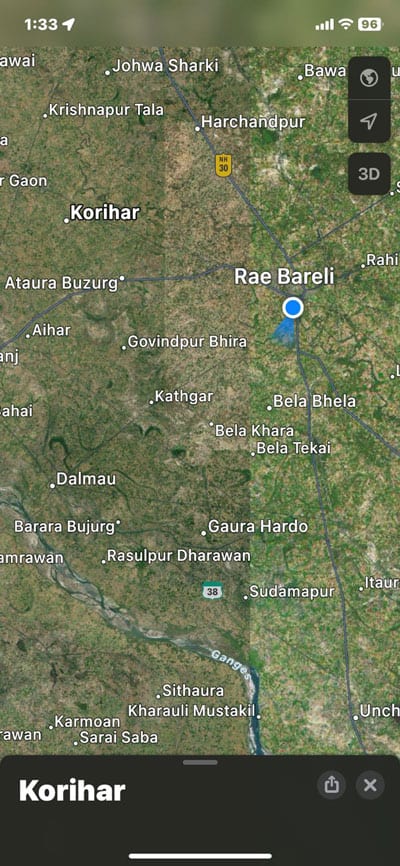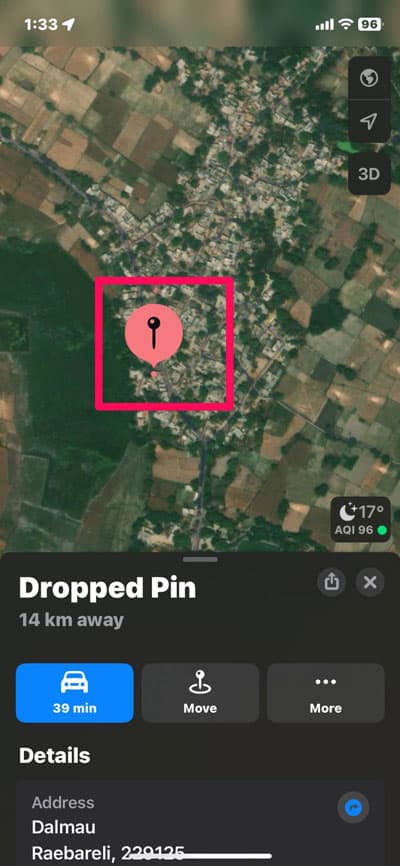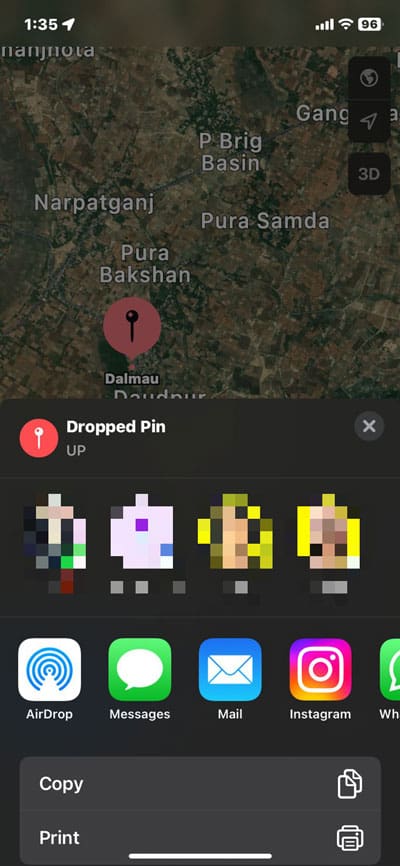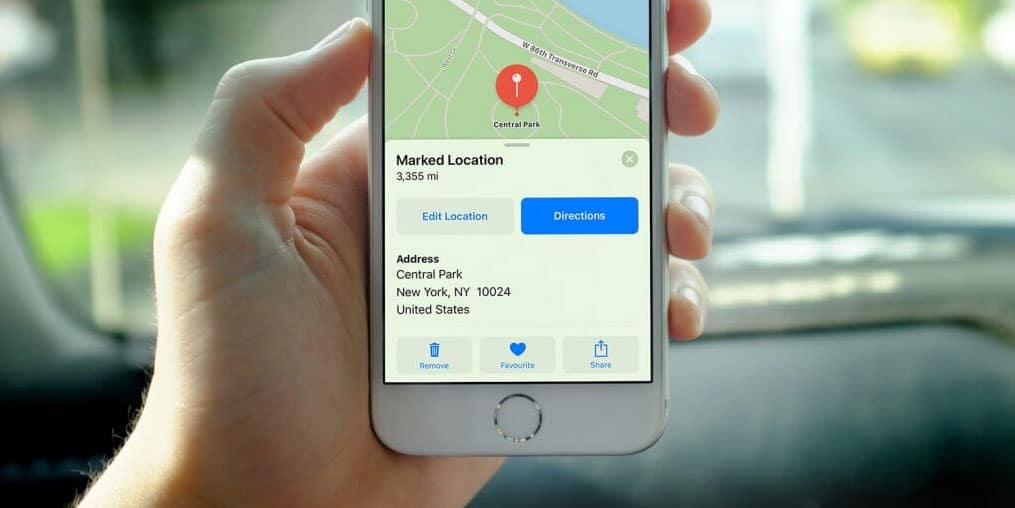Você pode salvar um local específico ou compartilhar sua localização atual com outras pessoas colocando um alfinete em um iPhone. Colocar um alfinete no seu iPhone é uma maneira fácil e rápida de compartilhar sua localização com um amigo ou encontrar o caminho de volta para um antigo restaurante favorito. Vamos dar uma olhada em como é simples colocar um alfinete em um iPhone neste artigo.
Como colocar um alfinete no iPhone Apple Maps
Estas são as etapas que você precisa seguir para inserir um alfinete no seu iPhone:
Passo 1: Abra o aplicativo Mapas: Na tela inicial, toque no Mapas ícone.
Passo 2: Aumente o zoom no mapa: No aplicativo Mapas, você verá um mapa mostrando sua localização atual. Quando estiver aberto, toque onde deseja colocar um alfinete. Você precisará ampliar o mapa para ver o local exato em que deseja colocar um alfinete para fazer isso. No mapa, use o gesto de pinçar para ampliar para aumentar e diminuir o zoom. Quando quiser aumentar o zoom, afaste os dedos e, quando quiser diminuir o zoom, junte-os.
Etapa 3: solte o alfinete: Mantenha o dedo no local por alguns segundos depois de ampliar o local onde deseja inserir um alfinete. Depois de selecionar um local, um alfinete aparecerá no mapa.
Passo 4: Adicionar informações adicionais: Dê um nome e detalhes ao seu pin. Tocar no alfinete abrirá uma janela para permitir que você forneça mais informações. Nesta seção, você pode adicionar um nome, como “Meu restaurante favorito” ou “Local do encontro,” e quaisquer outros detalhes que você goste.
Passo 5: Salve o Pin: Para salvar o pin depois de preencher todas as informações, basta tocar em “Feito” no canto superior direito. Toque em “alfinetes” no canto inferior direito do aplicativo Maps para acessar o alfinete salvo novamente quando quiser.
Passo 6: Compartilhe o Pin: Se você deseja compartilhar a localização do alfinete com outras pessoas, toque no botão “Compartilhar” ícone no canto superior direito da janela pop-up. Você pode compartilhar a localização por meio de mídia social, e-mail ou enviar mensagens de texto.
Você Terminou! O recurso de fixação no seu iPhone permite que você salve ou compartilhe locais específicos de forma rápida e fácil. Não há nada mais fácil do que compartilhar sua localização com um amigo ou encontrar o caminho de volta para um restaurante favorito com este processo simples.
O que fazer depois de colocar um alfinete no Apple Maps?
Você pode fazer várias coisas com um alfinete que colocou no seu iPhone usando o aplicativo Apple Maps. Se você soltar um alfinete, poderá fazer o seguinte:
- Você pode salvar o pin em uma coleção para referência posterior, se desejar. Você pode adicionar pins às coleções tocando no botão “Salvar” e escolhendo a coleção à qual deseja adicioná-los. Ao tocar em “Nova coleção”, uma nova coleção será criada para você.
- Basta tocar no alfinete e tocar no botão “instruções” para obter direções para o alfinete. Se você optar por dirigir, caminhar, andar de bicicleta ou usar o transporte público, o Apple Maps mostrará a rota mais rápida.
- Você pode facilmente compartilhar o alfinete com alguém tocando no alfinete, selecionando “Compartilhar”, e selecionando o método que deseja usar. Envie-o por mensagem, e-mail ou poste-o nas redes sociais; você pode até copiar e colar em outro lugar.
- Ao tocar no alfinete, você pode adicionar notas tocando em “Detalhes.” Adicionar uma nota pode ser tão simples quanto adicionar o horário de funcionamento de um restaurante ou parque que você planeja visitar.
- Se quiser saber mais sobre o alfinete, toque no alfinete e, em seguida, toque em “Informações.” Uma lista de detalhes aparecerá, incluindo o nome do local, endereço e número de telefone.
- Toque no alfinete, toque no botão “Detalhes” botão e, em seguida, toque no botão “Excluir” para remover o pino se você não precisar mais dele.
Estas são apenas algumas coisas que você pode fazer depois de colocar um alfinete no Apple Maps. Você pode usar o Apple Maps para planejar uma viagem, salvar locais favoritos ou compartilhar sua localização com outras pessoas e manter-se organizado usando-o para ajudá-lo a chegar aonde está indo.
Algumas perguntas frequentes— FAQs
Como mudar o nome dos seus pins favoritos
Você pode alterar o nome de seus pinos favoritos no Apple Maps no seu iPhone seguindo estas etapas:
- Selecione Favoritos.
- Clique no “eu”ícone;
- Se o nome não for necessário, exclua-o;
- Crie um novo;
- Clique em ‘Feito.’
Com o novo nome que você acabou de dar ao seu pin favorito, ele agora deve ser chamado de seu pin favorito. Usando este método, você pode renomear quantos pinos quiser. Você pode organizar suas coleções renomeando seus pins favoritos, facilitando a localização dos locais que você está procurando e mantendo-os organizados.
Como faço para editar pinos no Apple Maps?
Existem várias maneiras de editar um alfinete no Apple Maps se estiver usando o aplicativo. Se você quiser mover o alfinete para um local diferente, basta arrastá-lo para lá. Você pode fazer isso tocando e segurando o alfinete e arrastando-o para o local desejado.
Além disso, você pode tocar no alfinete e, em seguida, tocar em Editar localização. A partir daqui, você pode digitar um novo endereço ou selecionar um novo local usando o mapa. Você pode então tocar Feito quando estiver satisfeito com o novo local. Você pode remover completamente o alfinete tocando no alfinete e, em seguida, tocando em Excluir.
Você também deve estar ciente de que qualquer informação associada, como endereço ou nome, também será excluída. Você também pode adicionar informações adicionais ao alfinete, como um nome ou site, tocando nele e, em seguida, tocando em Adicionar informações. Por favor, preencha todas as informações relevantes aqui. Depois de terminar, clique Feito.
Embrulhar
Para concluir, você pode se orientar, salvar locais favoritos e compartilhar sua localização com outras pessoas usando o aplicativo Maps em seu iPhone. Leva apenas alguns passos para colocar um alfinete em qualquer local do seu mapa e acessá-lo rapidamente sempre que precisar.
Não importa se você é um viajante experiente ou apenas quer acompanhar seus lugares favoritos, você deve saber como inserir um alfinete em seu iPhone. De qualquer forma, é isso do nosso lado como soltar um alfinete no iphone. Esperamos que você ache este artigo útil. Além disso, você deve deixar um comentário abaixo se tiver alguma dúvida ou pergunta.
GUIAS RELACIONADOS:
Fonte:Itechhacks